极速PE官网 > 帮助中心 >
win10如何透明窗口?
作者:pe系统 2016-09-07
win10如何透明窗口,很多人问系统之家小编这个问题,刚升级了windows10系统,发现win10窗口的眼神非常单调,想改win10窗口透明,但是不知道怎么修改,对于很多人都是刚升级win10系统的网友来说,确实困难。那么就让系统之家小编告诉大家win10如何透明修改。
1、桌面点击鼠标右键,点击个性化
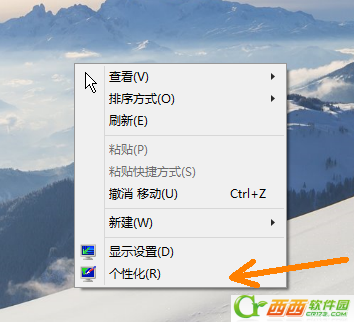
2、点击颜色
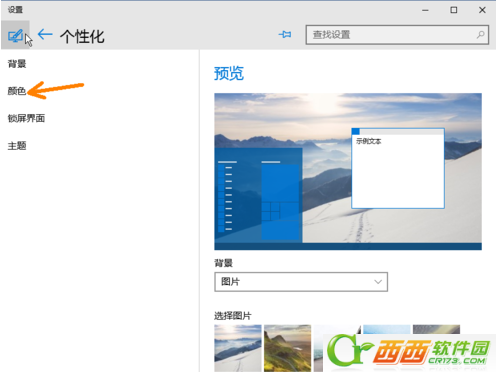
3、看箭头,关闭自动调节颜色
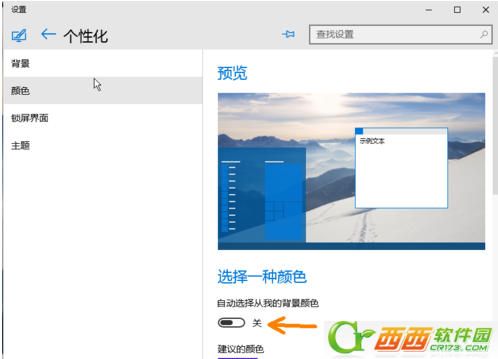
4、选择一个颜色后,打开透明效果
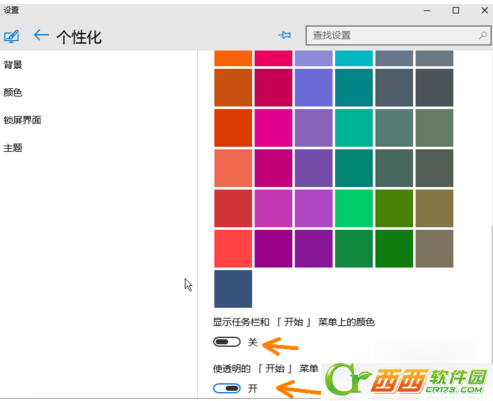
5、大家发现标题栏和状态栏是不是变了颜色了,继续
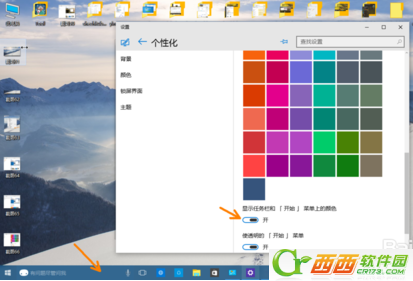
6、毛玻璃透明效果就要出来啦
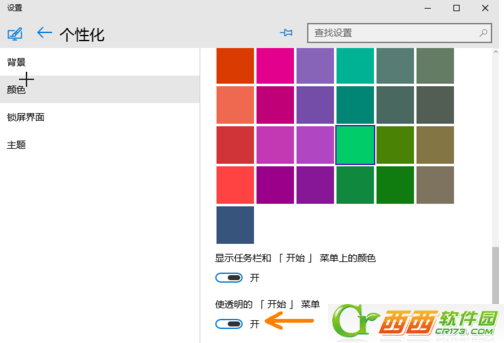
7、是不是很漂亮
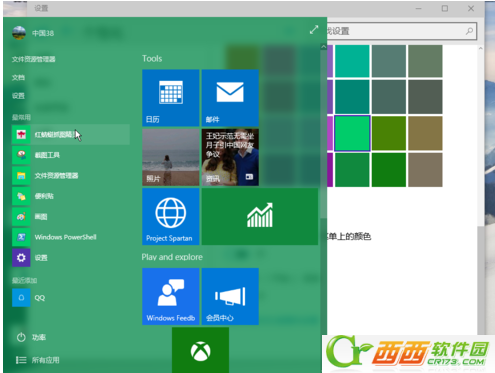
综上所述,这就是系统之家小编给你们带来详细win10如何透明窗口修改的方法了,相信大家通过上面的教程以后大家都开始动手起来修改了,很多人使用窗口估计都是默认颜色的,用久了觉得单调了吧,那么就使用系统之家小编这个方法进行修改一下,保证让你们眼前一亮。小编推荐阅读:win7安装教程配详细图解。
摘要:win10如何透明窗口,很多人问系统之家小编这个问题,刚升级了windows10系统,发现win10窗口的眼神非常单调,想改win10窗口透明,但是不知道怎么修改,对于很多人都是刚升级win10系统的网友来说,确实困难.那么就让系统之家小编告诉大家win10如何透明修改.....
